Loading... # 1.Windows 安装 开发阶段采用单机安装即可。 ## 1.1.下载安装包 在 Nacos 的 GitHub 页面,提供有下载链接,可以下载编译好的 Nacos 服务端或者源代码: GitHub 主页:https://github.com/alibaba/nacos GitHub 的 Release 下载页:https://github.com/alibaba/nacos/releases 如图: 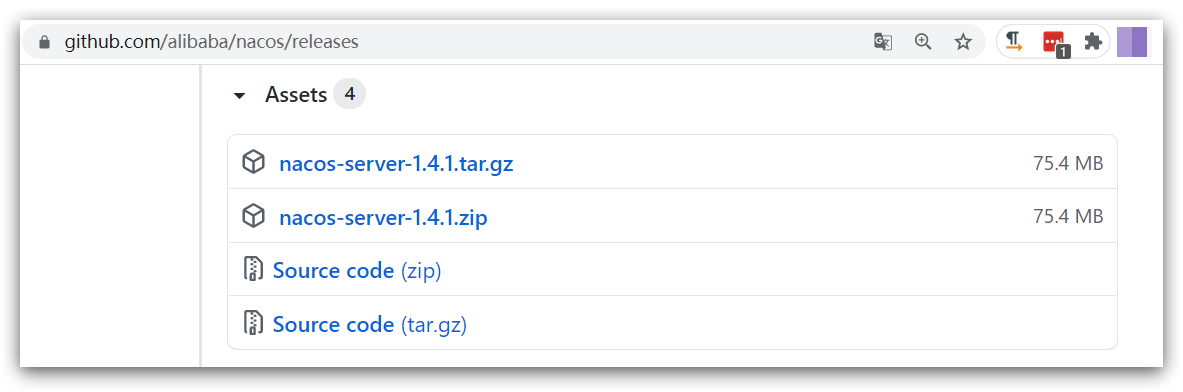 本课程采用 1.4.1.版本的 Nacos,课前资料已经准备了安装包: 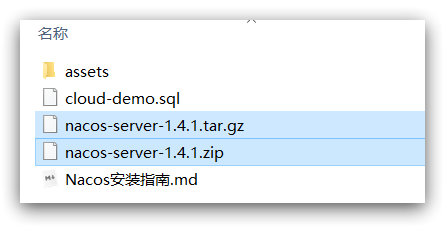 windows 版本使用`nacos-server-1.4.1.zip`包即可。 ## 1.2.解压 将这个包解压到任意非中文目录下,如图: 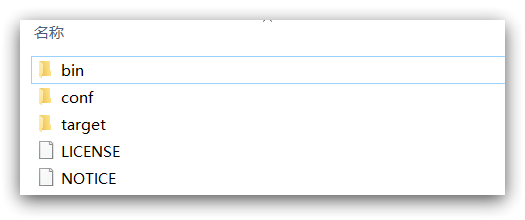 目录说明: - bin:启动脚本 - conf:配置文件 ## 1.3.端口配置 Nacos 的默认端口是 8848,如果你电脑上的其它进程占用了 8848 端口,请先尝试关闭该进程。 **如果无法关闭占用 8848 端口的进程**,也可以进入 nacos 的 conf 目录,修改配置文件中的端口: 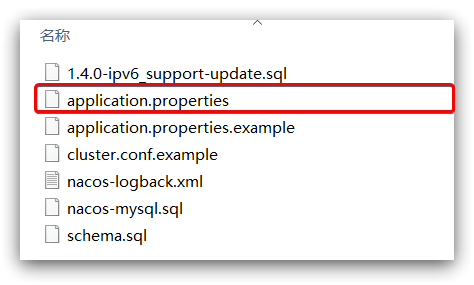 修改其中的内容: 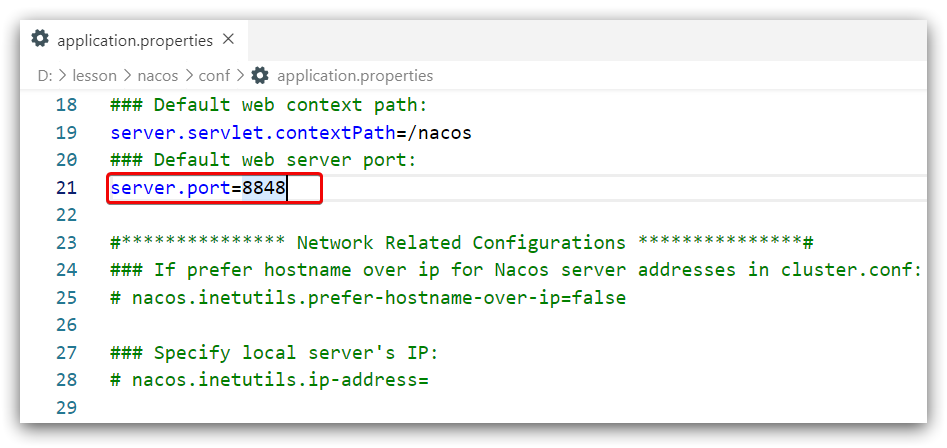 ## 1.4.启动 启动非常简单,进入 bin 目录,结构如下: 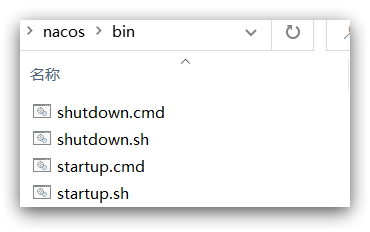 然后执行命令即可: - windows 命令: ``` startup.cmd -m standalone ``` 执行后的效果如图: 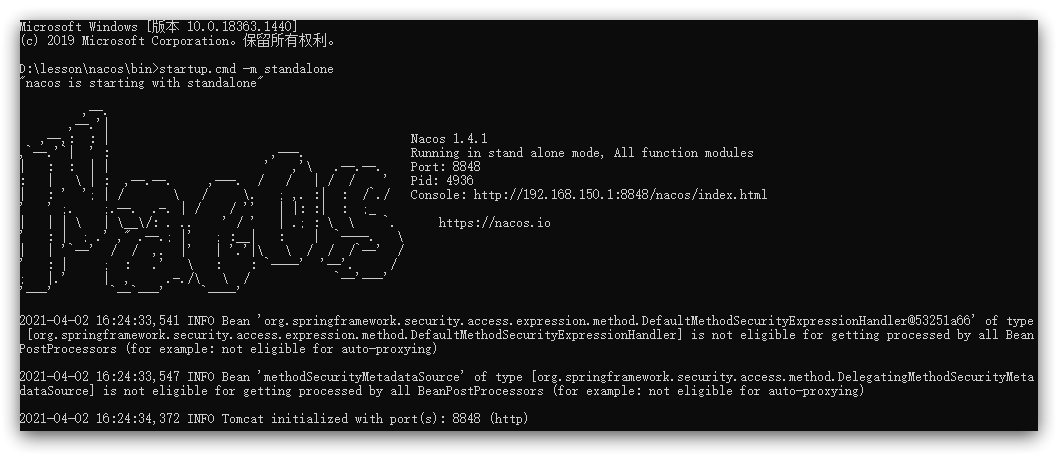 ## 1.5.访问 在浏览器输入地址:http://127.0.0.1:8848/nacos即可: 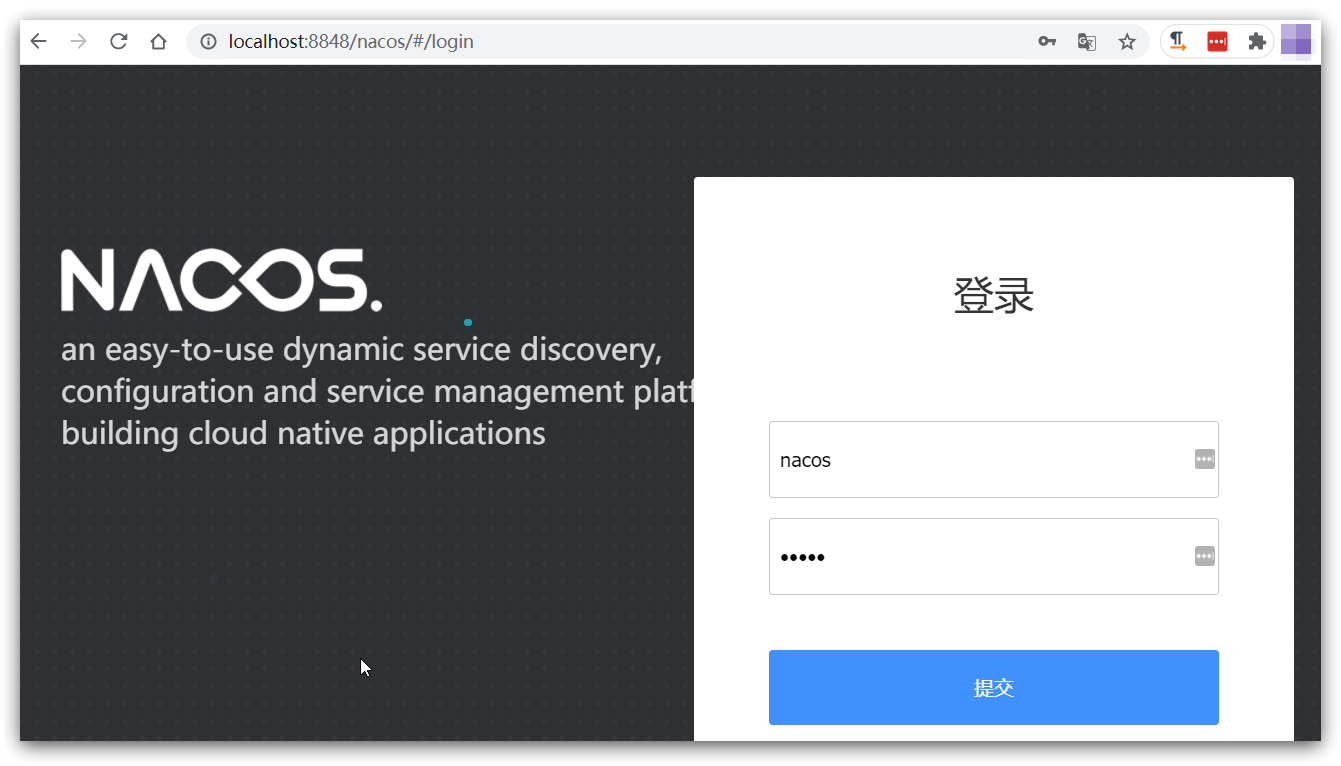 默认的账号和密码都是 nacos,进入后: 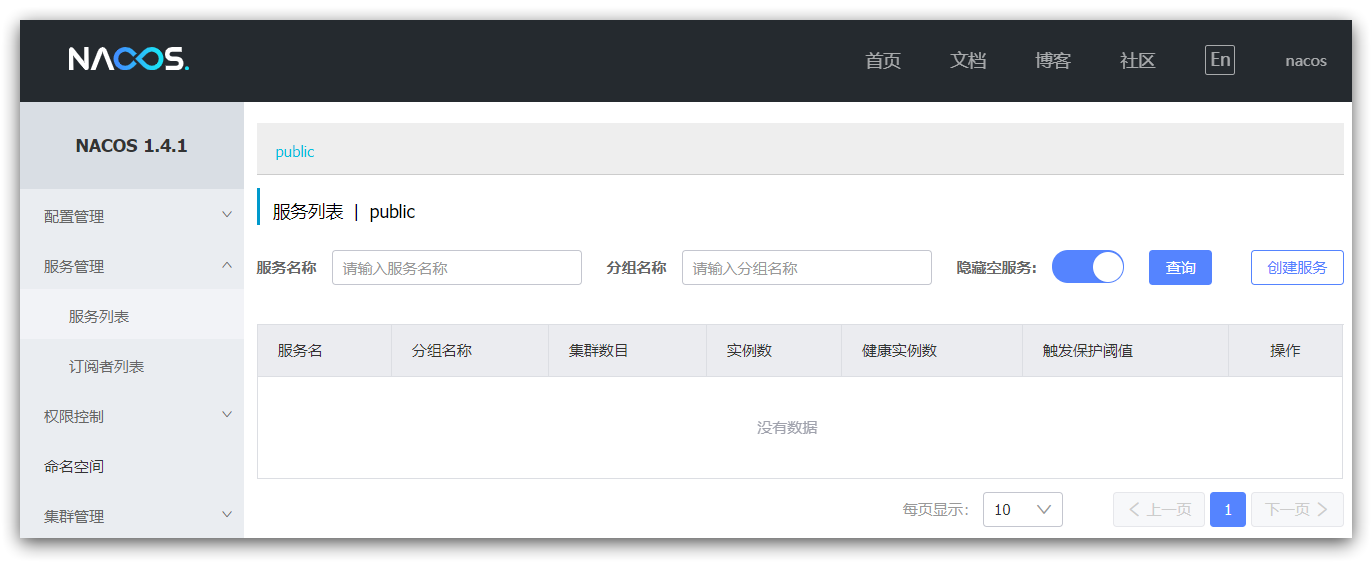 # 2.Linux 安装 Linux 或者 Mac 安装方式与 Windows 类似。 ## 2.1.安装 JDK Nacos 依赖于 JDK 运行,索引 Linux 上也需要安装 JDK 才行。 上传 jdk 安装包: 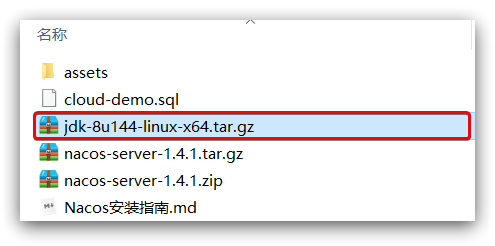 上传到某个目录,例如:`/usr/local/` 然后解压缩: ```sh tar -xvf jdk-8u144-linux-x64.tar.gz ``` 然后重命名为 java 配置环境变量: ```sh export JAVA_HOME=/usr/local/java export PATH=$PATH:$JAVA_HOME/bin ``` 设置环境变量: ```sh source /etc/profile ``` ## 2.2.上传安装包 如图: 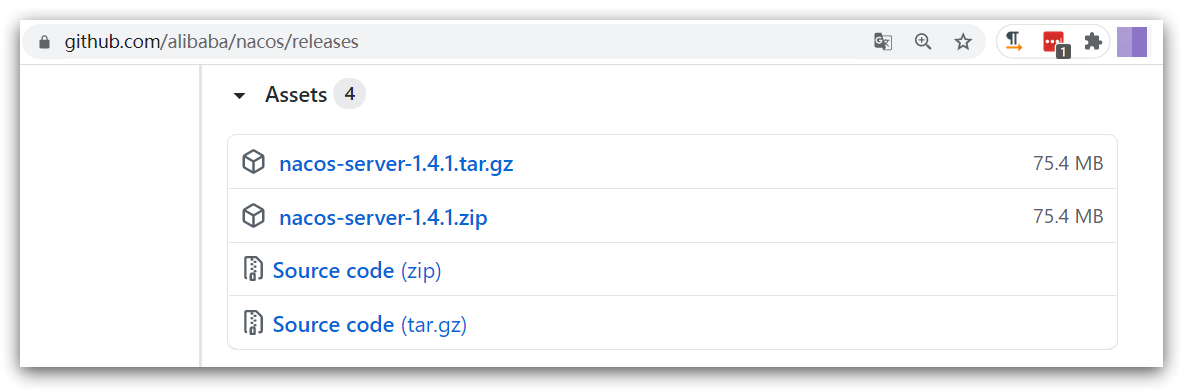 也可以直接使用课前资料中的 tar.gz: 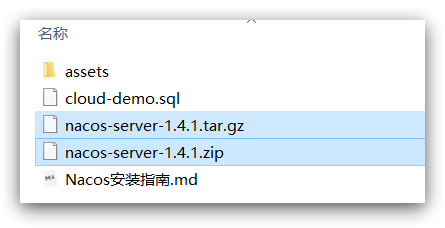 上传到 Linux 服务器的某个目录,例如`/usr/local/src`目录下: 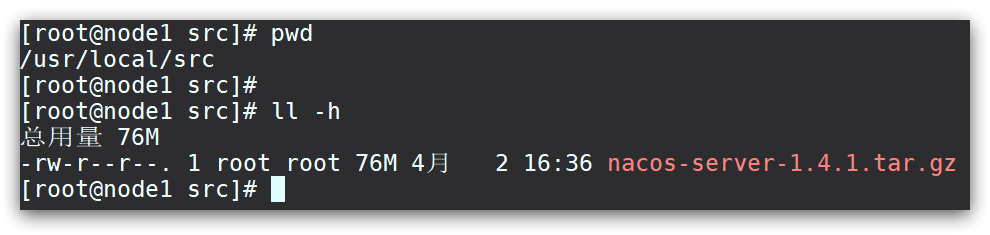 ## 2.3.解压 命令解压缩安装包: ```sh tar -xvf nacos-server-1.4.1.tar.gz ``` 然后删除安装包: ```sh rm -rf nacos-server-1.4.1.tar.gz ``` 目录中最终样式: 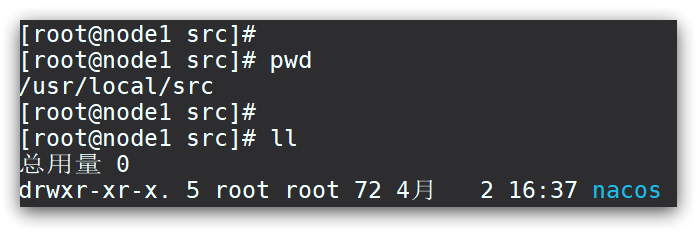 目录内部: 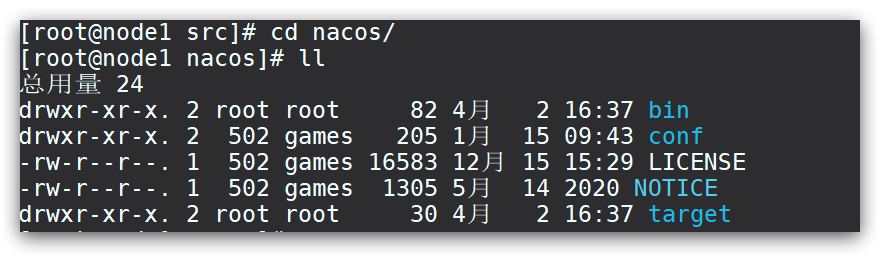 ## 2.4.端口配置 与 windows 中类似 ## 2.5.启动 在 nacos/bin 目录中,输入命令启动 Nacos: ```sh sh startup.sh -m standalone ``` # 3.Nacos 的依赖 父工程: ```xml <dependency> <groupId>com.alibaba.cloud</groupId> <artifactId>spring-cloud-alibaba-dependencies</artifactId> <version>2.2.5.RELEASE</version> <type>pom</type> <scope>import</scope> </dependency> ``` 客户端: ```xml <!-- nacos客户端依赖包 --> <dependency> <groupId>com.alibaba.cloud</groupId> <artifactId>spring-cloud-starter-alibaba-nacos-discovery</artifactId> </dependency> ``` ``` 最后修改:2023 年 09 月 07 日 © 允许规范转载 打赏 赞赏作者 支付宝微信 赞 1 如果觉得我的文章对你有用,请随意赞赏